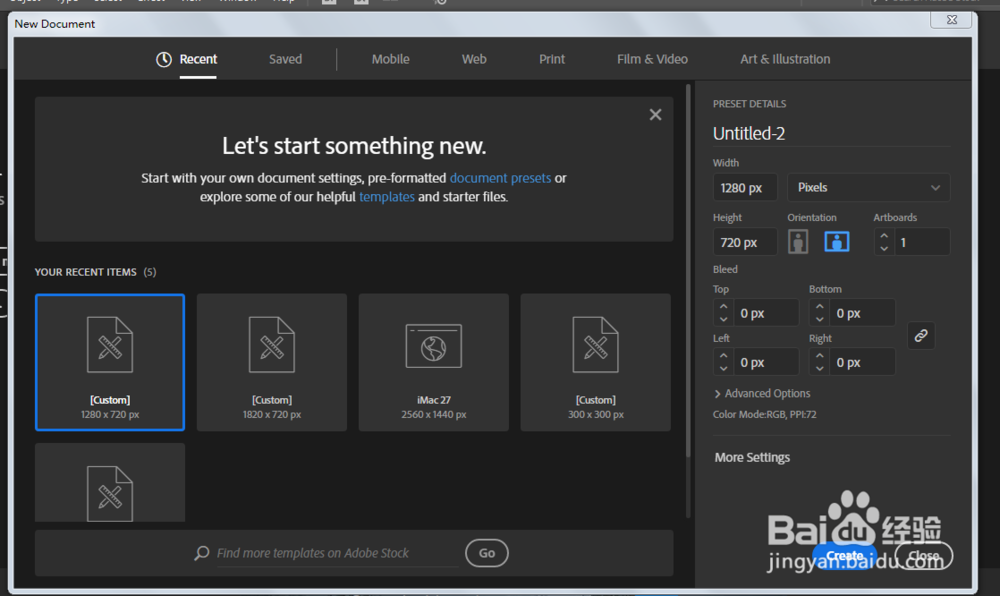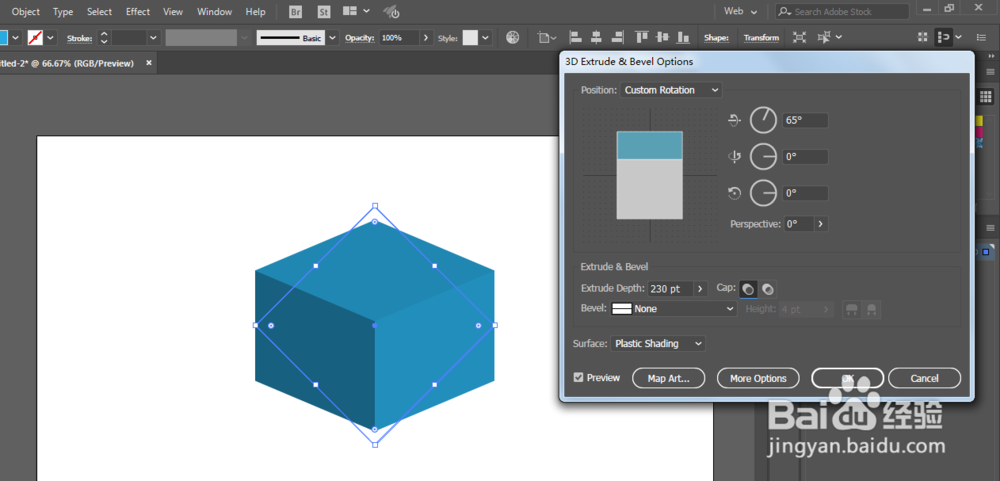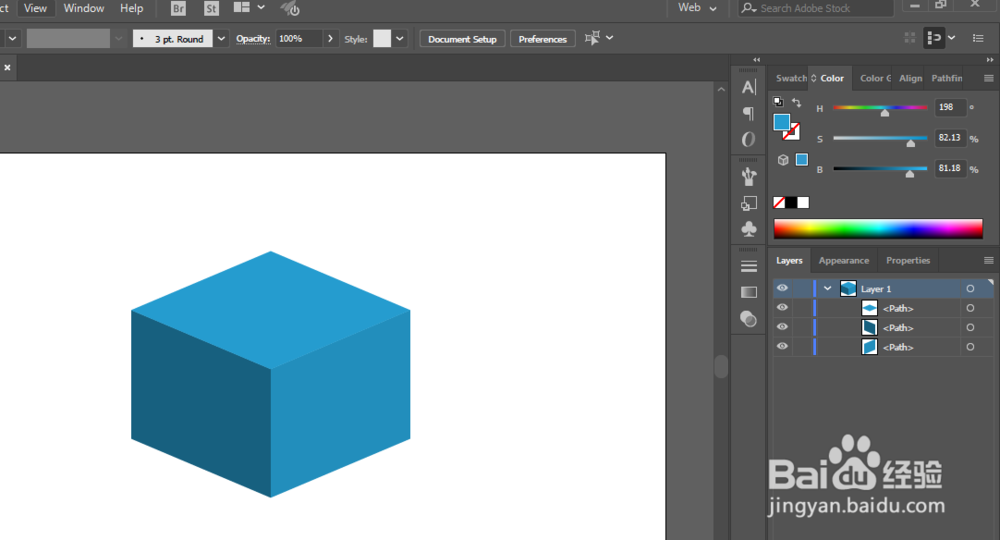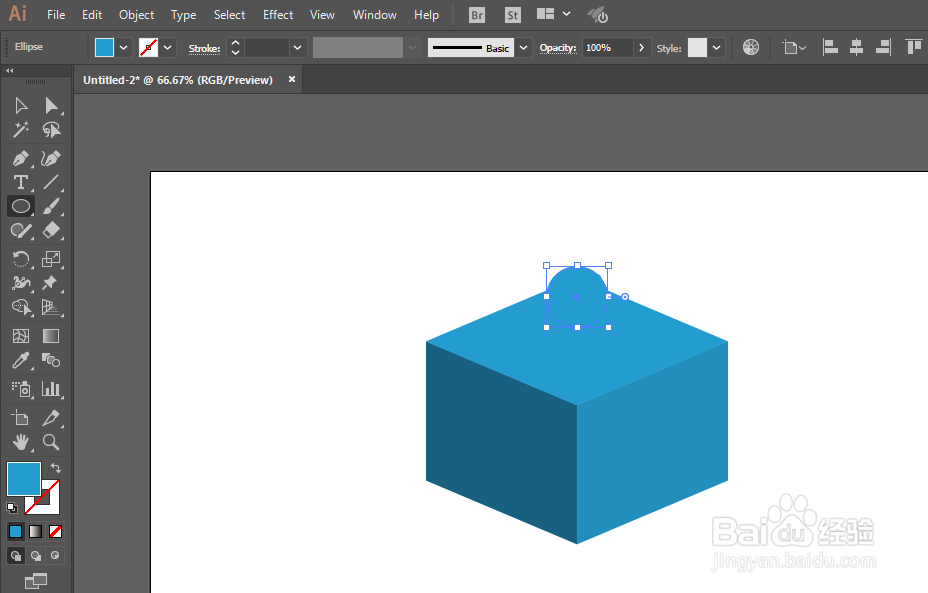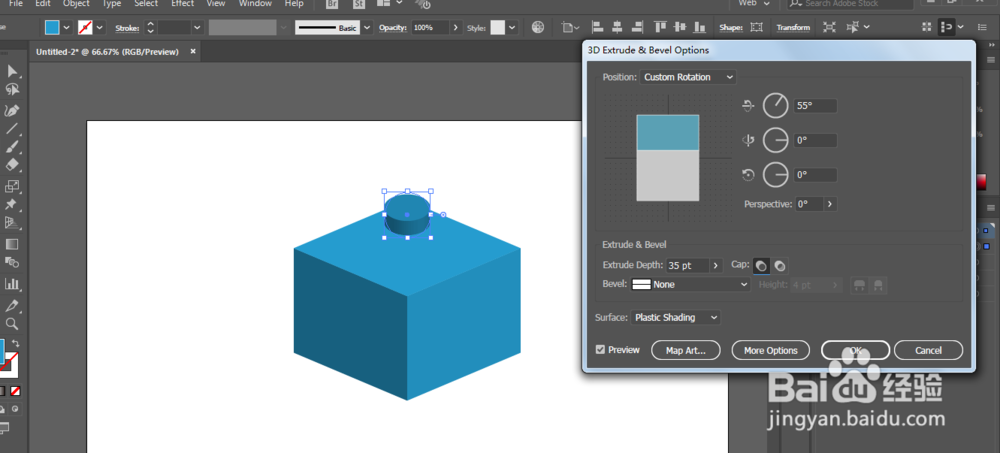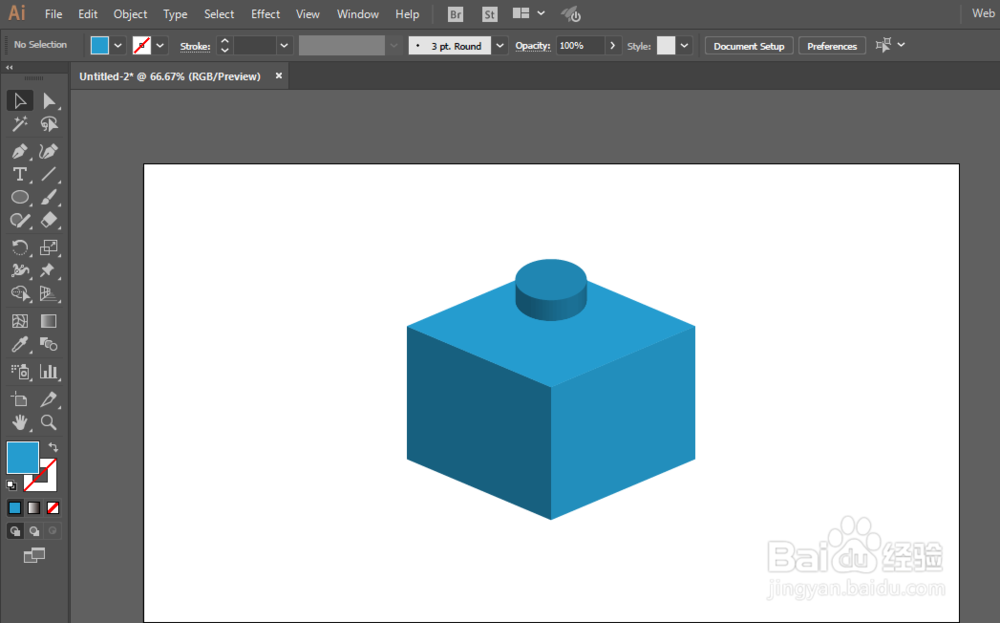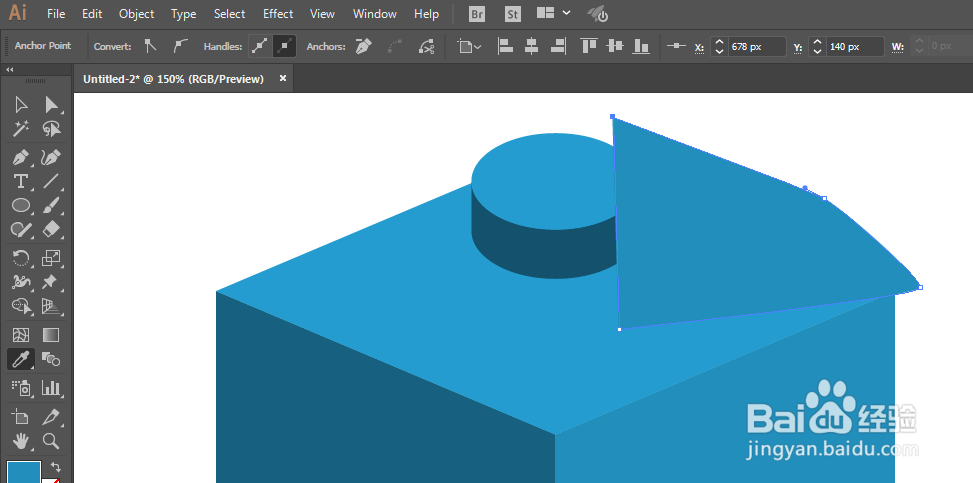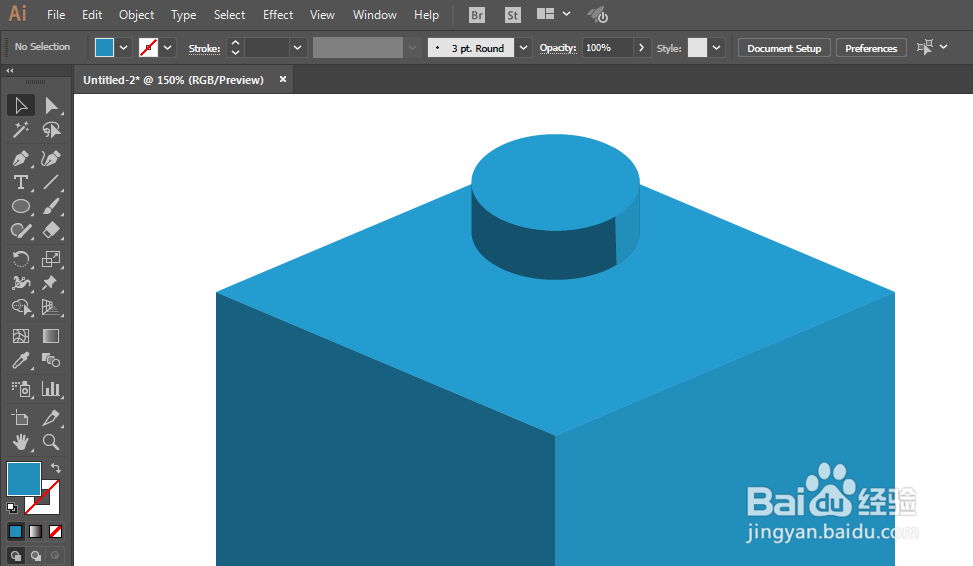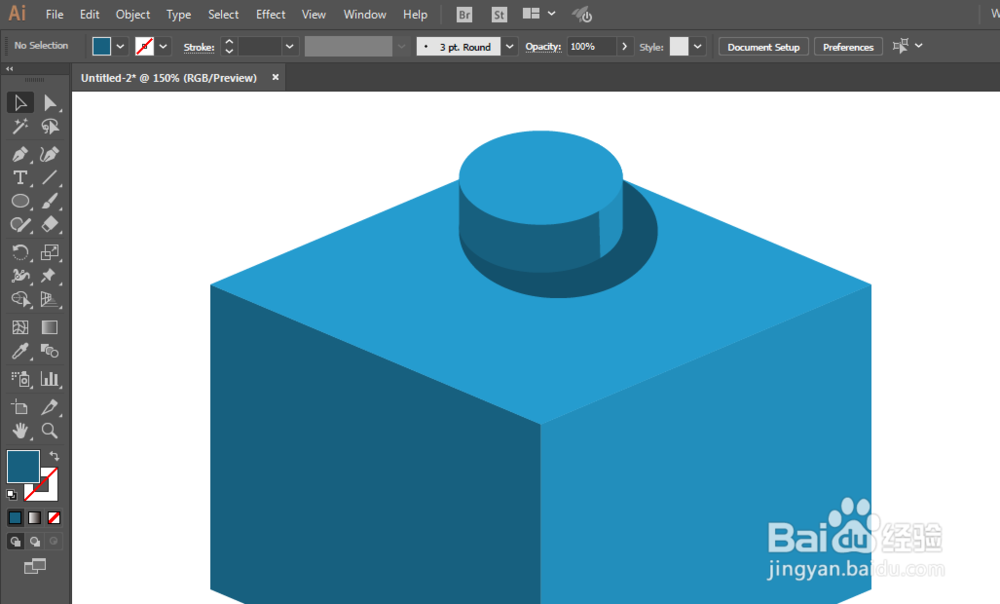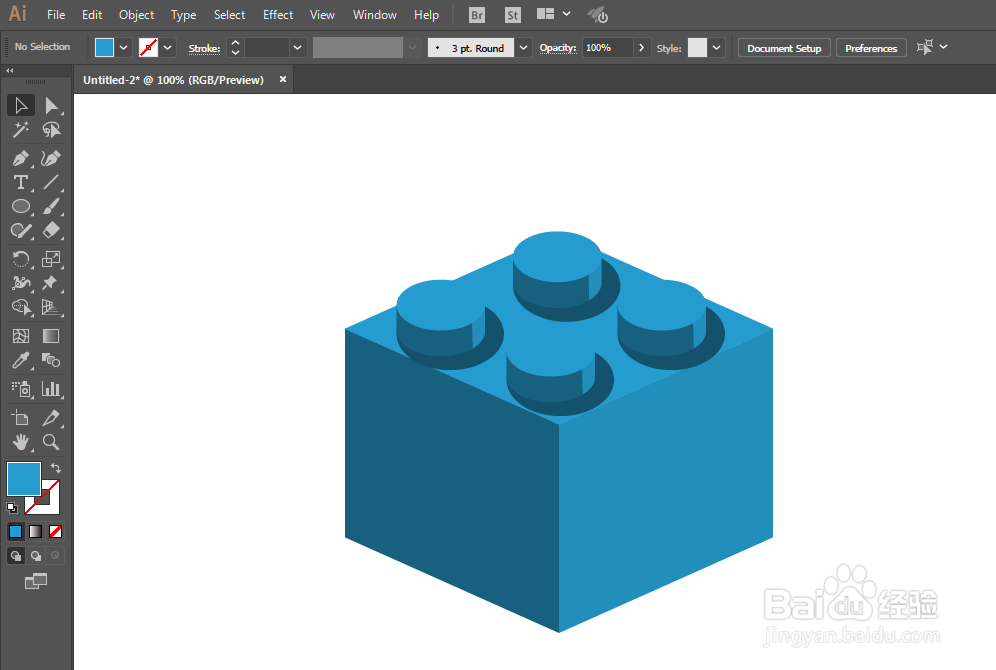如何用ILLUSTRATOR绘制乐高积木颗粒
1、新建一个1280*720,颜色模式RGB的文档。
2、矩形工具绘制正方形,填充颜色。
3、描边颜色不选择,旋转一下。
4、进行3D凸出和斜角处理。
5、进行对象扩展,取消编组。
6、椭圆工具绘制圆形。进行3D效果。
7、添加阴影和高光部分。
8、复制移动一下即可完成。
声明:本网站引用、摘录或转载内容仅供网站访问者交流或参考,不代表本站立场,如存在版权或非法内容,请联系站长删除,联系邮箱:site.kefu@qq.com。
阅读量:24
阅读量:23
阅读量:27
阅读量:62
阅读量:37